Релевантный контент
Иногда может возникнуть необходимость вставить HTML-подпись в Gmail, и если это так, как бы вы это сделали? Хорошо, что это совсем не сложная задача, поскольку ее можно выполнить всего за несколько шагов. Однако важно, чтобы вы узнали, как вставить подпись HTML в Gmail, чтобы быть в этом успешным. Эта статья покажет вам шаги как вставить подпись HTML в Gmail.
Как Вставить HTML-подпись в Gmail
Чтобы вставить HTML подпись в Gmail, вы должны выполнить несколько шагов, которые выделены ниже.
- Откройте ваш HTML-файл. В этом случае вам придется перетащить ваш HTML-подпись Gmail файл прямо в браузер.
- На этом этапе вам нужно будет выбрать дизайн вашей подписи. Для этого перейдите в Редактировать>Выделить все; Редактировать>Копировать
- Откройте настройки Gmail, перейдите в раздел подписи, затем выберите Редактировать, а затем вставьте HTML-подпись электронной почты Gmail, сохраненную ранее в буфере обмена, и затем нажмите "Сохранить изменения", расположенную под полем редактирования подписи. Обратите внимание, что вы можете найти все это на вкладке Общие настройки
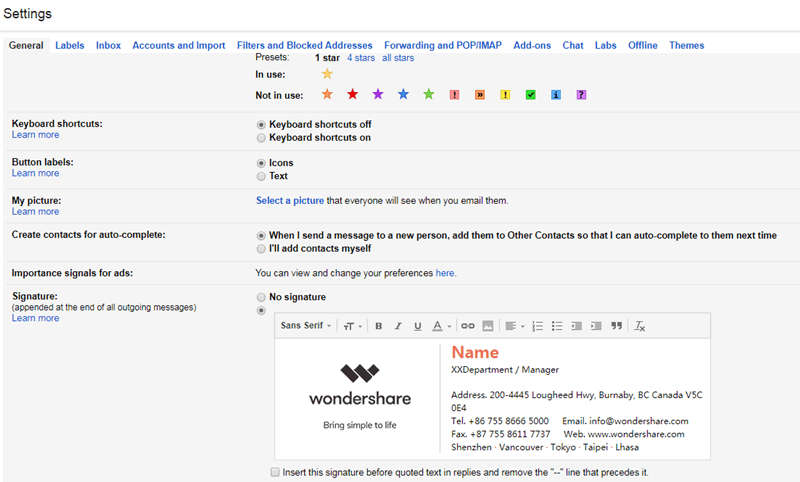
Как видно выше, подпись HTML для Gmail проста и понятна. Если вы столкнетесь с проблемой во время процесса, это может быть незначительной ошибкой, поэтому вам, возможно, придется повторить процесс, чтобы все исправить.






